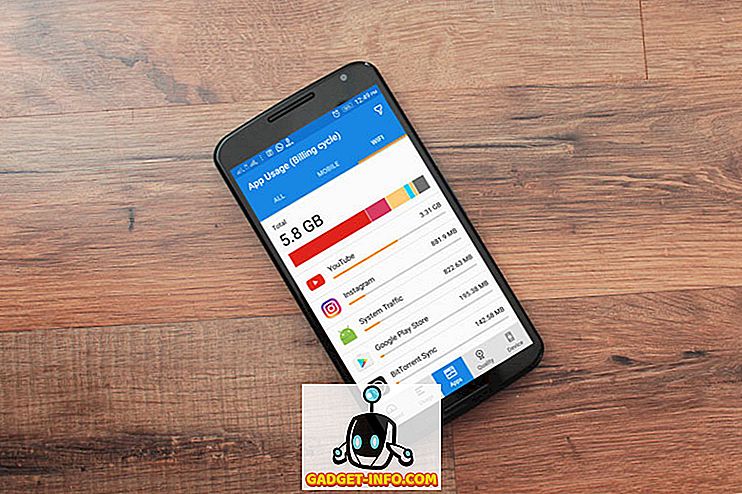Apples fjärde generationens Apple TV växer i storlek och popularitet runt om i världen, inte bara för att hårdvaran är ganska imponerande och kraftfull, men också för att tvOS progression har varit snabb och avgörande. De senaste tvOS-uppdateringarna har tagit en växande App Store, full av innehåll samt nya funktioner och tillägg som förbättrar vardagsrumserfarenheten. Men om Apple TV 4-ägare skulle vara extremt ärliga, är ett problem som de har med enheten det oförmåga att effektivt navigera och interagera med innehåll, eller ange e-postadresser och lösenord, med hjälp av den medföljande Siri-fjärrkontrollen. För det ändamålet utnyttjar många enhetsägare möjligheten att köpa tillbehör från tredje part för att förbättra Apple TV-upplevelsen, men hur fungerar de för att ansluta dessa enheter till Apple TV? Nåväl, vi är här för att berätta det exakt.
Innan vi berättar hur du kan ansluta ett Bluetooth-tillbehör till Apple TV 4th Gen, här är några saker du behöver:
Vad du kommer att behöva:
- Det kan tyckas som något som vi inte behöver nämna, men vi gillar att vara extremt noggranna. Du måste förstås vara i besittning av en av Apples fjärde generationens Apple TV-enheter. Se till att det här är faktiskt fjärde generationens version som kör tvOS.
- Du behöver också ett Bluetooth-tillbehör som är utsetts som kompatibelt med Apple TV. Det här kan vara en kontroller som gör navigering och inmatning enklare, ett Bluetooth-aktiverat tangentbord för enklare textinmatning eller något som en spelkontroll för att göra spel som hämtas från tvOS App Store en mer njutbar upplevelse.
- En enkel förståelse av tvOS-firmware och Apple TV-gränssnittet. Det finns inget öppet komplicerat för processen, men vi behöver navigera genom ett par lager inställningar för att ansluta dessa enheter.
Några förutsättningar
Först och främst måste du se till att du har Apple TV ansluten via HDMI till en TV-apparat, och att den är aktiverad och du kan se och interagera med menysystemet. Du måste också se till att det tillbehör som du vill ansluta är utackat och har tillräckligt med laddning för att aktivera och bli upptäckt via Bluetooth.
Vi behöver nu hantera den aktuella Bluetooth-enheten. Varje Bluetooth-tillbehör har möjlighet att sättas i parningsläge, vilket innebär att det blir upptäckt för andra enheter som söker i Bluetooth-spektrumet. Parringselementet tillåter de två enheterna att göra en anslutning baserad på användarinteraktion. Med ditt Bluetooth-tillbehör, oavsett om det är en spelkontroll eller ett tangentbord, se till att det är placerat i parningsläge enligt tillverkarens instruktioner och riktlinjer som följer med det. Ofta indikeras detta visuellt med en blinkande eller blinkande blå LED på enheten.
Anslut enheten till din fjärde generationens Apple TV
Nu måste vi hoppa över till Apple TV själv. Så här gör du för att ansluta en Bluetooth-enhet till en Apple TV:
1. Använd Siri-fjärrkontrollen som levereras som en del av Apple TV 4-paketet, navigera till och öppna inställningsprogrammet . Precis som med Apples iPhone, iPad och Mac hårdvara, är inställningsprogrammet i grunden där det mesta ligger på Apple TV och där de flesta konfigurationerna äger rum.

2. I Inställningar, leta reda på avsnittet " Remotes and Devices " och välj det.

3. Som namnet antyder är detta den delen av inställningsupplevelsen där vi kan hantera alla anslutna fjärrkontroller eller ytterligare enheter. Se till att du nu markerar och välj alternativet " Bluetooth ".

4. Som en del av sin automatiska process söker Apple TV automatiskt efter tillgängliga Bluetooth-enheter som har satts i parringsläget inom intervallet. Bluetooth har bara ett begränsat utbud av upptäckbarhet, så det borde bara återföra enheten du har satt i parningsläge. När gränssnittet är uppdaterat väljer du ditt tillbehör från listan genom att markera det med fjärrkontrollen Siri och välja den.

5. Det här är den del av processen som kan vara lite annorlunda beroende på Bluetooth-tillbehöret eller enheten i fråga. Vissa tillverkare insisterar på att en lösenord eller PIN-kod behövs för att kunna göra den anslutningen. Om så krävs ber Apple TV-gränssnittet nu att den PIN-koden ska anges. Den obligatoriska PIN-koden kommer att vara en del av tillverkarens litteratur i tillbehörets lådan, så se till att ta tag i det där.
I all ärlighet är PIN-koden vanligen 1234 eller 0000. Om ingen PIN-kod krävs, kommer denna fas att förbigås och enheten visas nu i de anslutna enheterna på Apple TV 4.
Låt din Apple TV glömma Bluetooth-tillbehöret
Det kan finnas en instans där du inte längre vill använda det Bluetooth-tillbehör som du just har kopplat till ovan. Du kan planera att sälja Apple TV, eller överföra den till en vän eller familjemedlem. Alternativt kan du ha bytt ut Bluetooth-tillbehöret med en ny modell och vill inte längre att den gamla modellen stannar upp dina anslutna enheter. Om så är fallet är det relativt enkelt att faktiskt få Apple TV att glömma den anslutna enheten, vilket i huvudsak inte kopplas ihop .
På Apple TV, ta en gång tillfälle att gå in i " Inställningar " och sedan navigera till avsnittet " Remotes and Devices " innan du väljer " Bluetooth ". Apple TV kommer återigen att försöka söka efter Bluetooth-aktiverade enheter som är i parringsläge i det lokala området, men det visar också alla enheter som redan är anslutna. Hitta enheten i den listan som du vill ta bort, välj den och välj alternativet " Göm enhet ".

Det är allt! Apple TV kommer sedan att glömma Bluetooth-tillbehöret och du måste ställa in det igen om du vill använda det.
Förbättra din Apple TV-upplevelse med Bluetooth-tillbehör
Och där har du det en relativt djupgående men kortfattad titt på hur du kan få parvis flera Bluetooth-tillbehörstyper med en Apple TV 4, samt ta bort de här enheterna från listan över anslutna enheter, om du vill göra det. Chansen är att du hittade stegen ganska enkelt men om du är osäker eller om du står inför några problem i processen. Låt oss veta i kommentarfältet nedan.